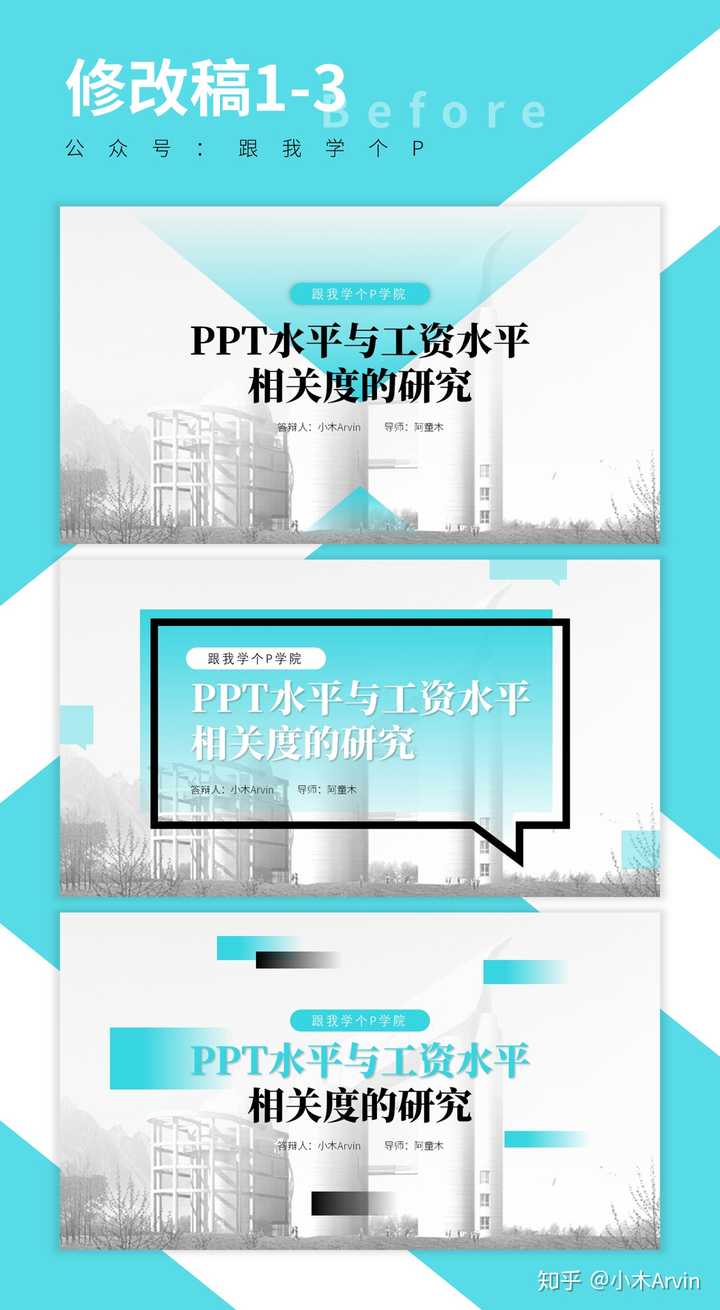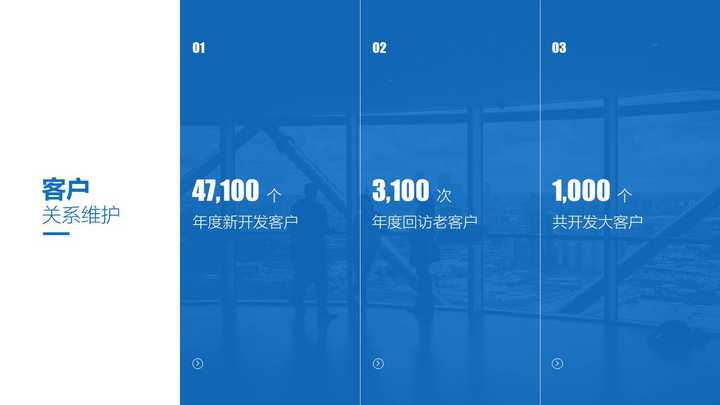MathType可以帮助我们快速的编辑公式,并可以嵌入到word/ppt等相关文本编辑工具中,为我们的工作提供了极大的便利。下面来看下公式编辑器常用的设置,怎么来进行设置编辑器的操作呢?
打开MathType看下常用的设置条目有哪些,MathType对应的设置条目有File,Edit,View,Format,Style,Size,Preference,怎么删除word空白页,Help等。

MathType常用的设置条目
1、为了对比设置前后的效果我们先对默认的大小进行截图。

设置前的图
2、我们来设置文本窗口显示输入字符的大小,在View条目下选择Zoom选项,可以看到100%,200%等比例,我们可以选择自己认为合适的比例即可,word零基础教程,这里选择400%和之前作比对。

点击View——Zoom界面
3、设置好的字符大小显示图。

设置后的图
1、在Format条目下选择clore选项,选择对应的颜色即可。

点击Format——clore界面
2、回到MathType编辑界面。

颜色已设置好的图
1、在Size条目下选择Define选项会弹出对应的字符大小设置窗口,word教程,选择和我们编辑的文本大小一致的大小即可这里选择12p。

点击Size——Define界面
2、给出了12p和20p下的公式拷贝到word中的对比图。

对比图
1、在Preference条目下选择Cut and copy preference选项。

点击Preference——Cut and copy preference界面
2、在弹出对应的设置窗口选择MathML or TeX即可。

Cut and copy preference对话框
3、输入公式并拷贝到word文档中或WinEdt中观察公式的输出效果,效果如下图所示,分别是公式的文本形式和latex代码形式。
上一篇:word文档转成ppt教程:MathType如何调整工作区域大小 下一篇:没有了 郑重声明:本文版权归原作者所有,转载文章仅为传播更多信息之目的,如作者信息标记有误,请第一时间联系我们修改或删除,多谢。